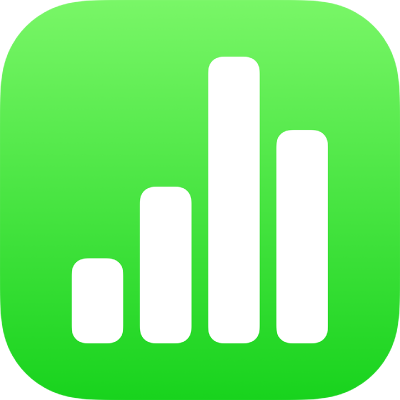
A kimutatás rendezésének, csoportosításának stb. módosítása az iPhone Numbers appjában
A kimutatás mezőit szerkesztheti, többek között azt, hogyan legyenek rendezve, csoportosítva és kiszámítva, Azt is megteheti, hogy megismétel csoportcímkéket, illetve megjeleníti vagy elrejti az összegeket.
Tipp: Ha a kimutatásban bizonyos adattípusok stílusát vagy formázását módosítani szeretné (például az Összesen sorokét), gyorsan kiválaszthatja az összes ugyanilyen típusú adatot. Koppintson egy cellára, amit formázni szeretne, koppintson a ![]() gombra, majd koppintson a Hasonló cellák kijelölése lehetőségre.
gombra, majd koppintson a Hasonló cellák kijelölése lehetőségre.
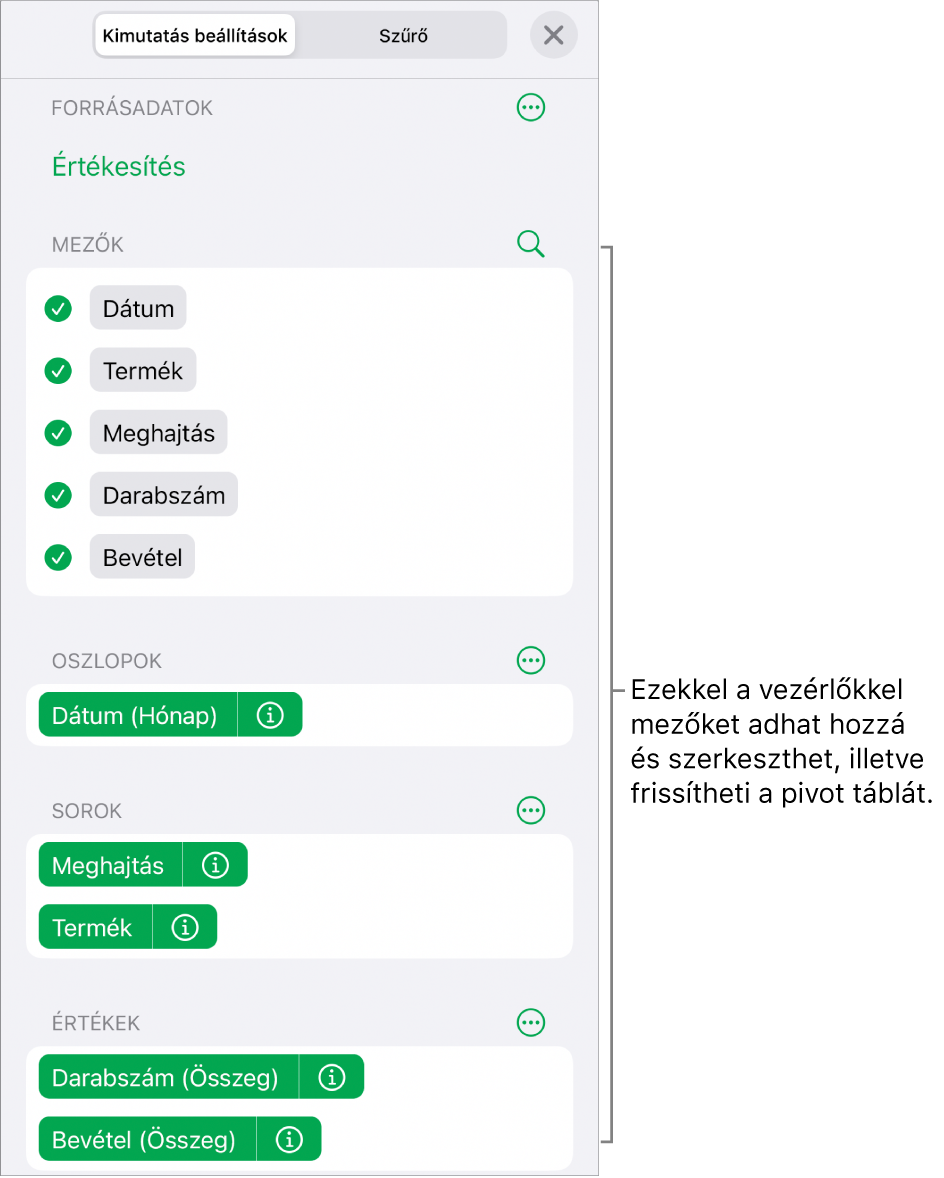
Az Oszlop és Sor mezők rendezésének módosítása
Lehetősége van arra, hogy módosítsa, hogy egy mező csoportjai hogyan legyenek rendezve a táblában. Például rendezheti tanulók egy csoportját nevük alapján csökkenő sorrendben (3, 2, 1…), vagy rendezheti a csoportot átlagos osztályzatuk alapján emelkedő sorrendben (1, 2, 3…). Azt is megadhatja, hogyan legyenek csoportosítva a dátumok, például év, év-hónap-nap vagy a hét napja alapján.
Jelöljön ki egy kimutatást.
Koppintson a
 gombra, koppintson a Kimutatás beállítások, majd a
gombra, koppintson a Kimutatás beállítások, majd a  gombra az Oszlop vagy Sor mező mellett, amelyiket szerkeszteni szeretné, majd tegye a következők valamelyikét:
gombra az Oszlop vagy Sor mező mellett, amelyiket szerkeszteni szeretné, majd tegye a következők valamelyikét:Válassza ki, hogyan szeretné rendezni a csoportokat: Koppintson egy lehetőségre a Csoportok rendezési szempontja alatt.
Értékek rendezése emelkedő vagy csökkenő sorrendben: Koppintson a Sorrend lehetőségre, hogy válasszon az Emelkedő és a Csökkenő között.
A dátumok rendezési módjának kiválasztása: Koppintson egy lehetőségre a Csoportosítás a következők szerint elem alatt.
Oszlop- vagy Sorcsoportok neveinek ismétlése
A kimutatás minden egyes oszlop vagy sor kiválaszthatja, hogy meg szeretné-e ismételni a csoportnévcímkéket az Sor vagy Oszlop mezőkhöz.
Ha több mező is van egy Oszlop vagy Sor szakaszban, megismételheti a csoportneveket az összes mezőhöz abban a szakaszban (kivéve a szakaszban felsorolt utolsó mező esetében). Ha több mező is van az Értékek szakaszban, megismételheti a csoportneveket minden egyes oszlophoz vagy sorhoz, ahol az értékek megjelennek.
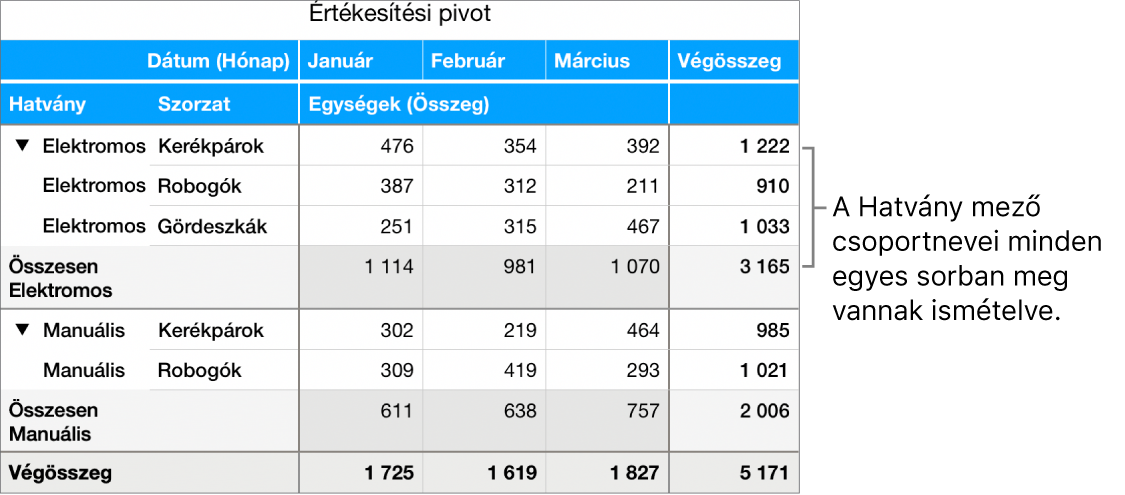
Jelöljön ki egy kimutatást.
Koppintson a
 gombra, koppintson a Kimutatás beállítások, majd a
gombra, koppintson a Kimutatás beállítások, majd a  gombra az Oszlop vagy Sor mező mellett, amelyikhez szeretné megismételni a címkéket, majd kapcsolja be a Csoportnevek ismétlése lehetőséget.
gombra az Oszlop vagy Sor mező mellett, amelyikhez szeretné megismételni a címkéket, majd kapcsolja be a Csoportnevek ismétlése lehetőséget.
Az Érték mezők megjelenítésének módosítása
Az Érték mezők függvények segítségével összegzik a kimutatás adatait. Több függvény közül is választhat, és az is módosíthatja, hogyan legyen megjelenítve az eredmény. Például kiszámíthatja az értékesítések összegét egy adott értékesítőhöz, majd megjelenítheti az eredményt a teljes értékesítői csapat összes értékesítés e százalékaként.
Jelöljön ki egy kimutatást.
Koppintson a
 gombra, majd a Kimutatás beállítások lehetőségre.
gombra, majd a Kimutatás beállítások lehetőségre.Kattintson a
 gombra a módosítani kívánt Érték mező mellett, majd tegye a következők valamelyikét:
gombra a módosítani kívánt Érték mező mellett, majd tegye a következők valamelyikét:Új függvény kiválasztása: Koppintson az Összegzés szempontja lehetőségre, majd válasszon egy függvényt.
Az érték kiszámítási módjának módosítása: Koppintson egy lehetőségre a Megjelenítés módja alatt. Példásul megjelenítheti egy függvény eredményét a Végösszeg százalékaként, vagy egy Oszlop vagy Sor mező göngyölített összege részeként.
Ha a Göngyölt összeg itt vagy a % a göngyölt összegből ebben lehetőséget választja, ki tudja választani, hogy melyik mező legyen használva a számítás elvégzéséhez.
Ha egynél több Érték mezője van, azt is kiválaszthatja, hogy ezeket a mezőket sorokként vagy oszlopokként szeretné megjeleníteni. Koppintson a ![]() gombra az értékek mellett, majd koppintson az Értékek megjelenítése sorokként vagy sz Értékek megjelenítése oszlopokként lehetőségre.
gombra az értékek mellett, majd koppintson az Értékek megjelenítése sorokként vagy sz Értékek megjelenítése oszlopokként lehetőségre.
Összegek megjelenítése vagy elrejtése
Ha mezőket ad egy kimutatáshoz, az Összegek és Végösszegek alapértelmezetten meg vannak jelenítve, de elrejtheti ezeket.
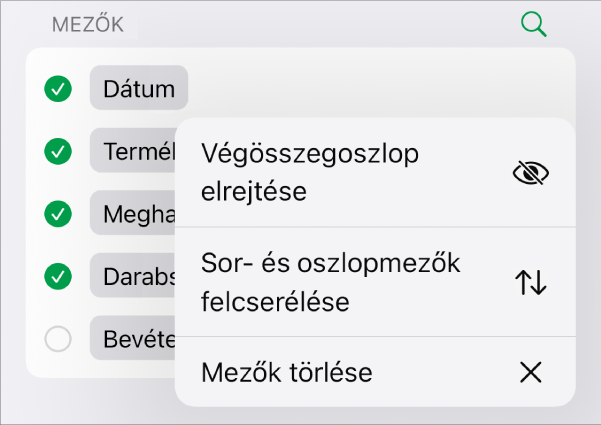
Jelöljön ki egy kimutatást.
Koppintson a
 gombra, majd a Kimutatás beállításai lehetőségre, és tegye a következők valamelyikét:
gombra, majd a Kimutatás beállításai lehetőségre, és tegye a következők valamelyikét:Összegoszlopok vagy -sorok megjelenítése vagy elrejtése: Kattintson a
 gombra a kívánt Oszlop vagy Sor mező mellett, majd kapcsolja be vagy ki az Összegoszlopok megjelenítése vagy az Összegsorok megjelenítése lehetőséget.
gombra a kívánt Oszlop vagy Sor mező mellett, majd kapcsolja be vagy ki az Összegoszlopok megjelenítése vagy az Összegsorok megjelenítése lehetőséget.A Végösszegoszlopok és sorok megjelenítése és elrejtése: Koppintson a
 gombra az Oszlopok vagy Sorok mellett, válassza a Végösszegoszlop elrejtése vagy a Végösszegsor elrejtése lehetőséget.
gombra az Oszlopok vagy Sorok mellett, válassza a Végösszegoszlop elrejtése vagy a Végösszegsor elrejtése lehetőséget.
Szűrési szabályok hozzáadásával módosíthatja, hogy milyen adatok jelenjenek meg a kimutatásban. Lásd: Adatok szűrése az iPhone Numbers alkalmazásában.